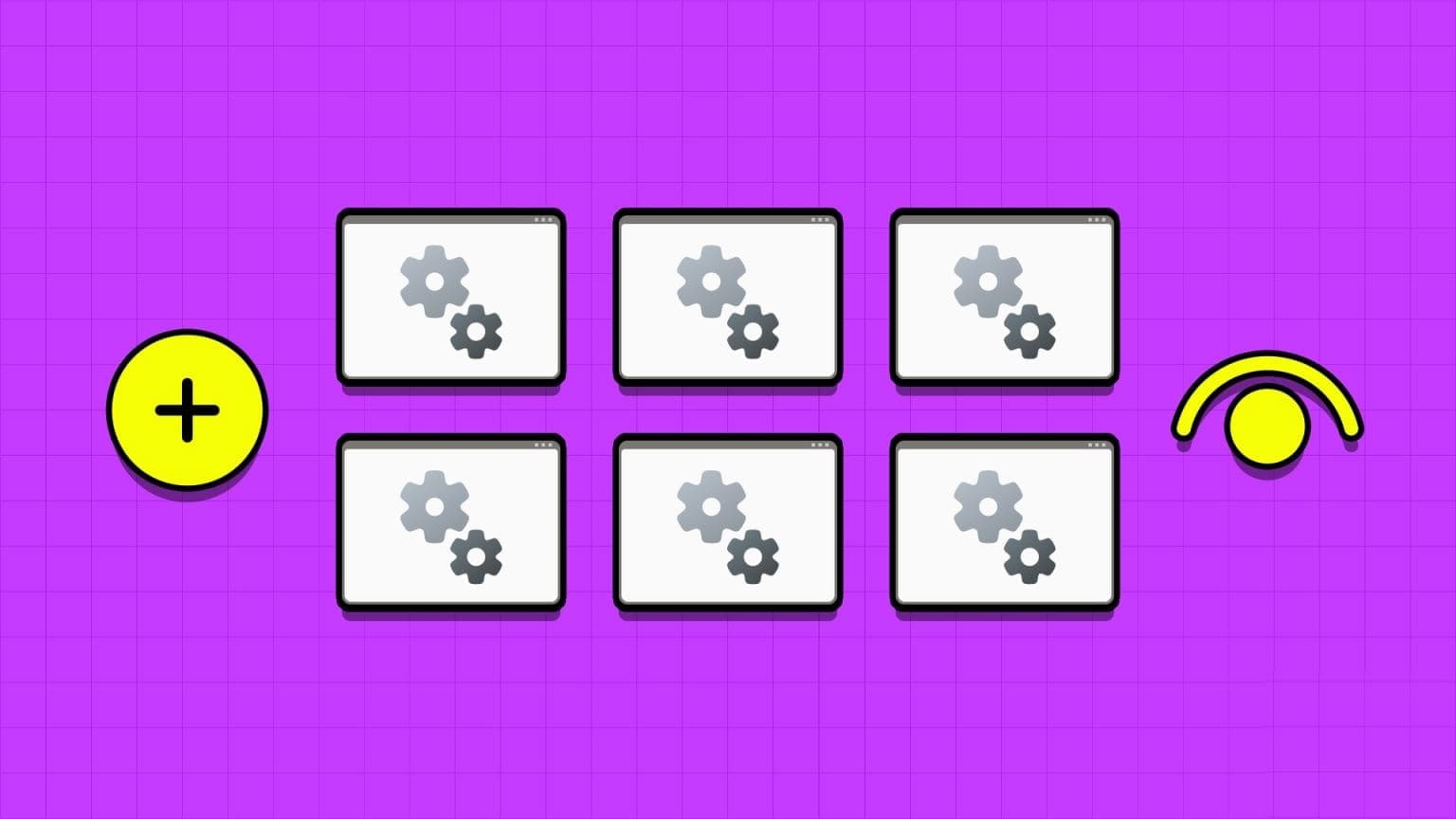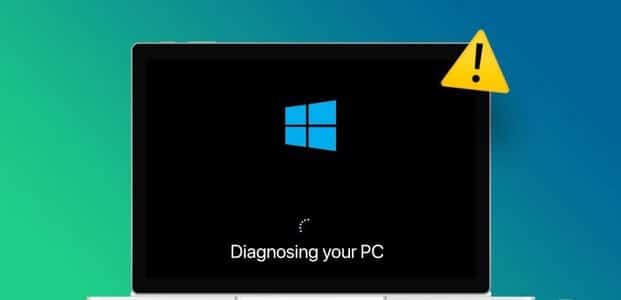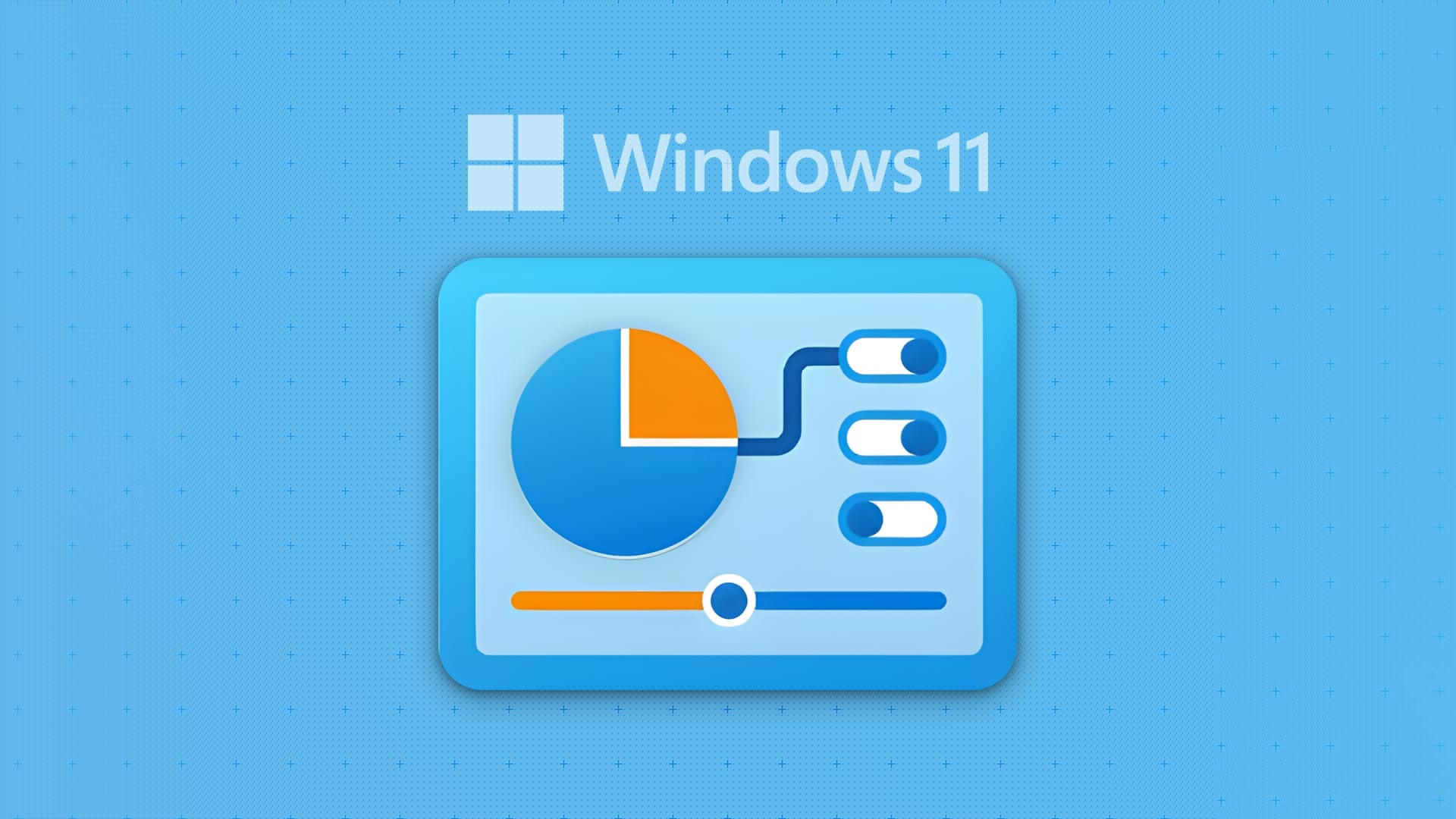بعد Installation af Windows 11 på din computer Du kan støde på en eller to forhindringer for at få alle de nye funktioner, mens det stadig er nyt. Du kan dog støde på nogle fejl, selv efter installation af Windows 11. Vi har samlet nogle løsninger, der kan hjælpe dig med at omgå fejlen. Fejlen "Denne pc kan ikke køre Windows 11"Selvom der findes nogle rettelser til forskellige fejl, virker de muligvis ikke altid eller giver dig de ønskede resultater. I sådanne tilfælde kan du nulstille din Windows 11-pc. En af ulemperne ved at nulstille din pc er dog, at du mister alle dine data. Men det er ikke tilfældet. Sådan nulstiller du din Windows 11-pc uden at miste dine data. Alle dine filer, mapper, fotos, musik osv. forbliver intakte på din harddisk eller SSD.
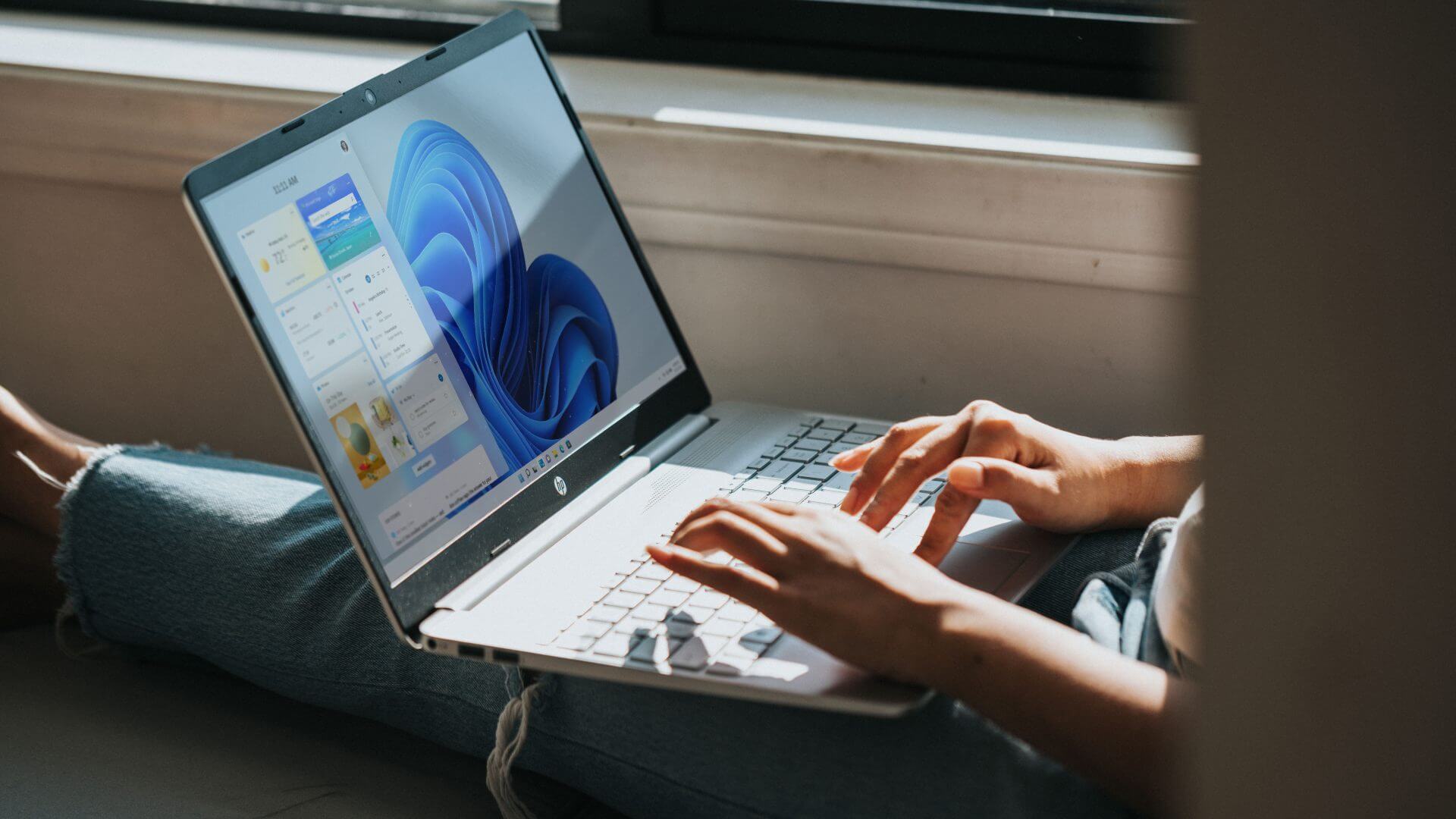
Hvad er behovet for at nulstille en Windows 11-computer?
Der er flere grunde til, at du måske vil nulstille din pc. Hvis du regelmæssigt oplever nedbrud, forsinkelser eller problemer med ydeevnen, er det en god mulighed at nulstille din pc. Hvis visse softwarekomponenter ikke fungerer korrekt, eller du oplever Blå skærm med dødsfejl Berygtet, en nulstilling kan hjælpe dig med at løse det.
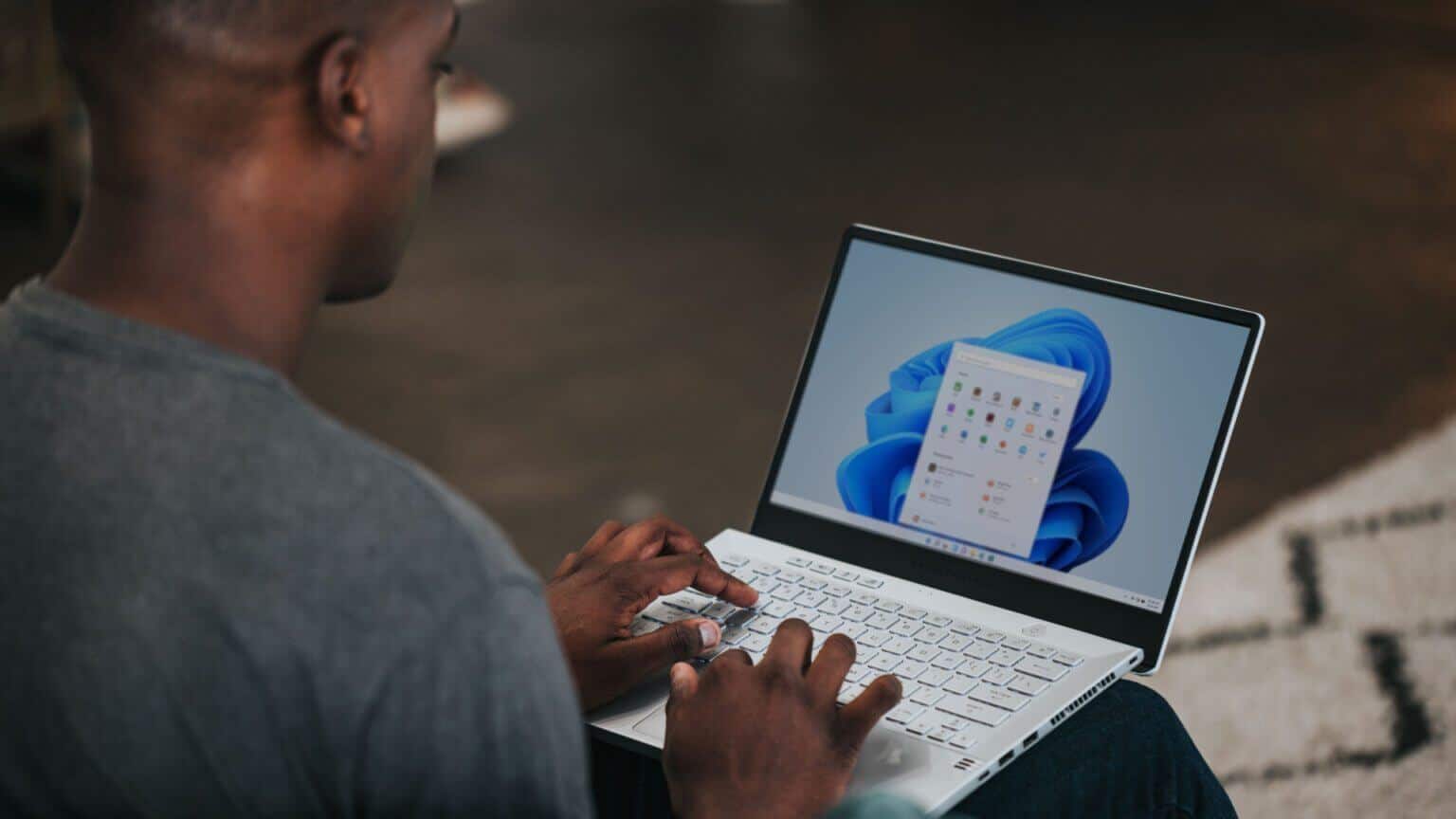
Hvis din computer er gammel og bliver langsommere med tiden, kan det at nulstille og geninstallere Windows 11 hjælpe med at forbedre ydeevnen. I alle disse tilfælde er det vigtigt at holde dine data sikre, da det kan tage meget tid og kræfter at sikkerhedskopiere dem og derefter gendanne dem.
Hvilke data opbevarer Windows 11?
Windows 11 gemmer alle data på din harddisk eller SSD. Dette inkluderer filer, mapper, musik, videoer, fotos, skærmbilleder, dokumenter osv. Du vil dog miste alle installerede apps. Dine pc-indstillinger vil også blive nulstillet til standardindstillingerne.
Når du har geninstalleret Windows 11, skal du konfigurere den som en ny pc og geninstallere alle dine apps. Microsoft gør det lidt nemmere ved at vise en liste over de apps, der var der før nulstillingen.
Sådan nulstiller du Windows 11 uden at miste data
Kør den, når du er klar til at nulstille din pc, og følg disse trin.
Trin 1: Åben startmenu I Windows 11 gå til Indstillinger appDu kan også bruge søgelinje For at søge efter indstillinger.
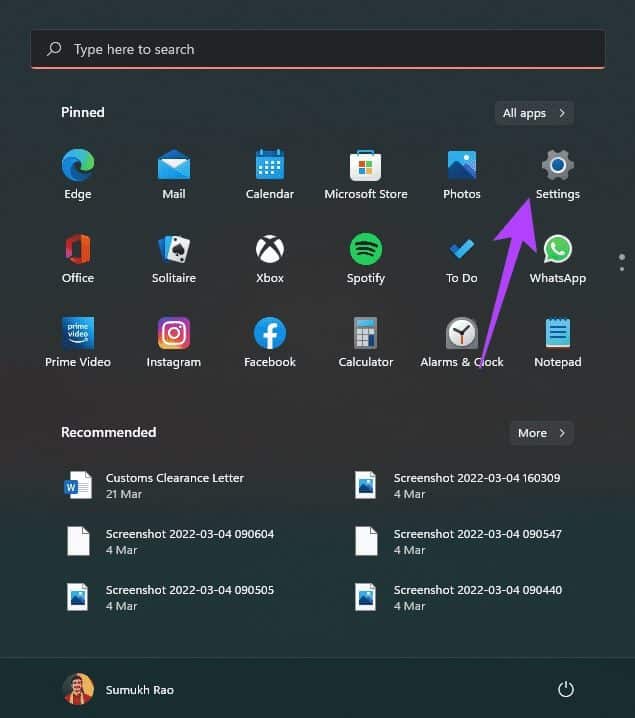
Trin 2: Vær sikker på Vælg fanen System. i højre rude.
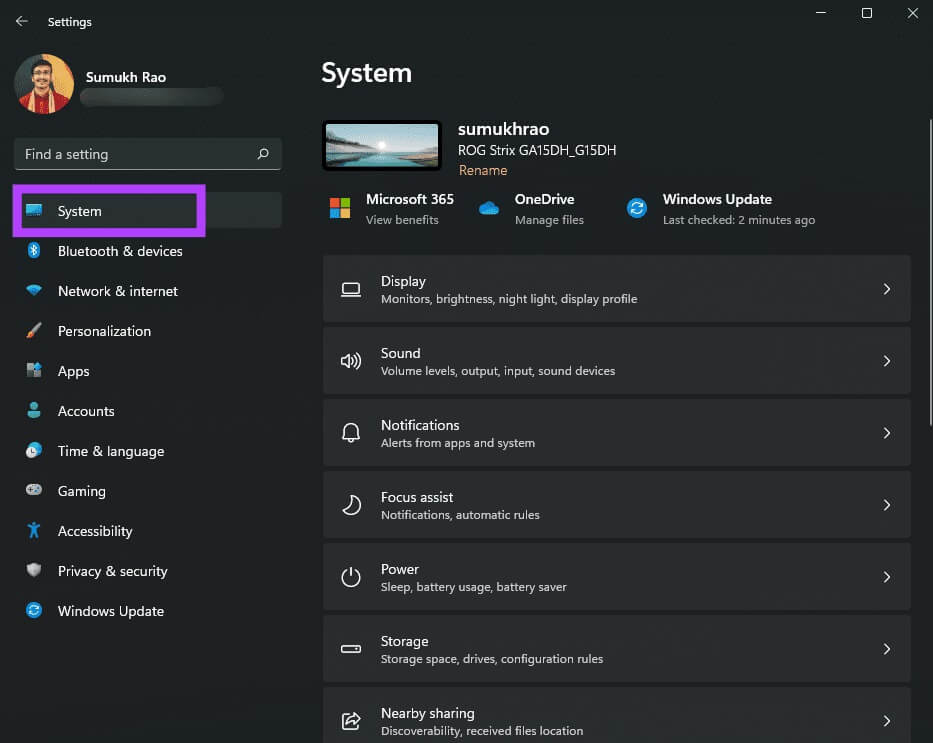
Trin 3: Rul ned til bunden og find en mulighed kaldet Genopretning. Klik på den.
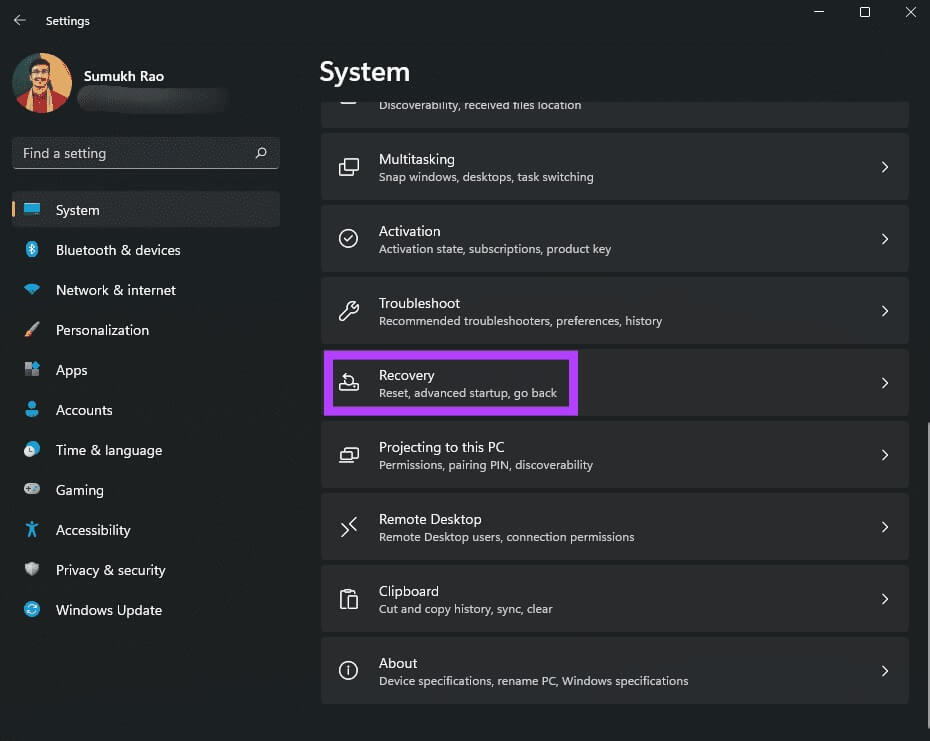
Trin 4: Hvis du har problemer med din computer, kan du først prøve at foretage fejlfinding ved at klikke på banneret. "Løs problemer uden at nulstille denne pc"Hvis du allerede har prøvet dette, eller hvis du er sikker på, at du vil nulstille din pc, skal du springe dette trin over.
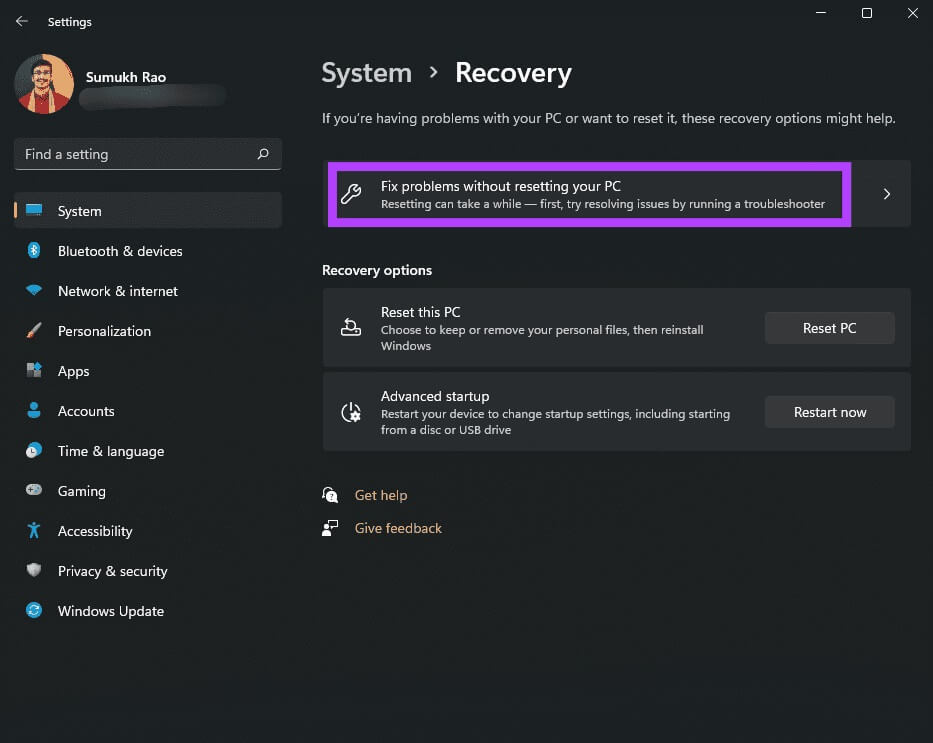
Trin 5: Klik på Nulstil computeren inden for muligheder for gendannelse.
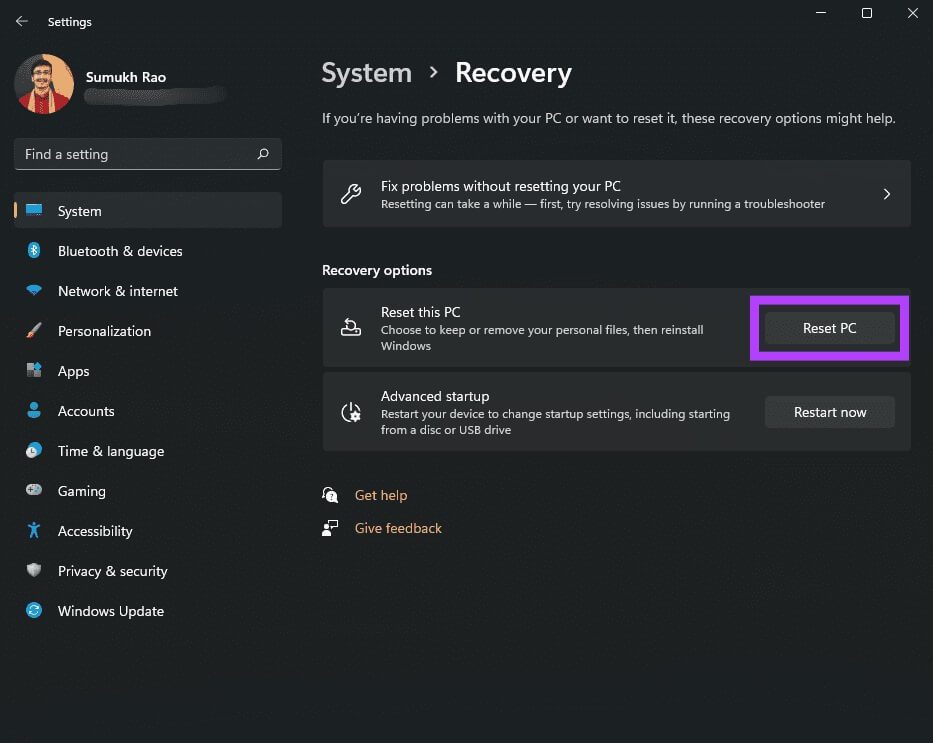
Trin 6: I pop op-vinduet skal du vælge gem mine filerHvis du vil nulstille hele din pc, inklusive harddiske og SSD'er (ikke sikker på, hvorfor du læser denne artikel efter det), skal du vælge Fjern alt.
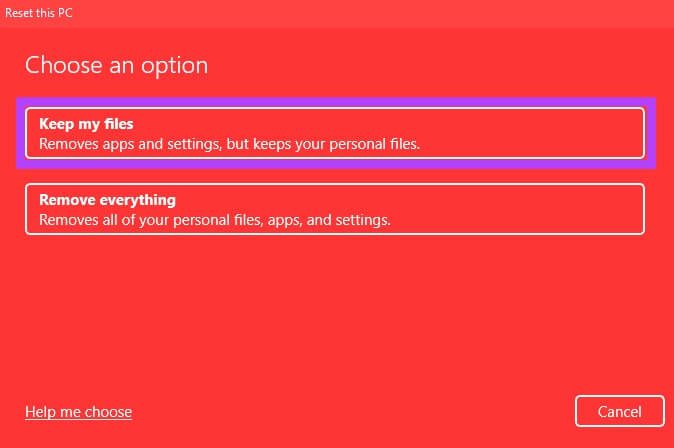
Trin 7: Det næste trin er at beslutte, hvordan du vil geninstallere Windows 11 på din computer. Hvis din computer var forudinstalleret med Windows 11, skal du vælge den lokale geninstallationsmulighed. Hvis ikke, kan du vælge cloudinstallation.
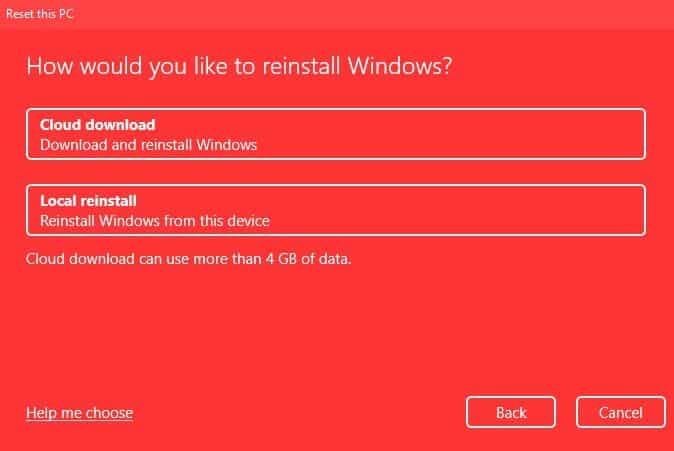
Cloud-installation downloader i bund og grund Windows 11 ved hjælp af din internetforbindelse og installerer det derefter. Hvis du vælger cloud-installation, skal du sørge for at have tilstrækkelig båndbredde og tid.
Trin 8: Find næste .ي Afsnit med yderligere indstillinger.
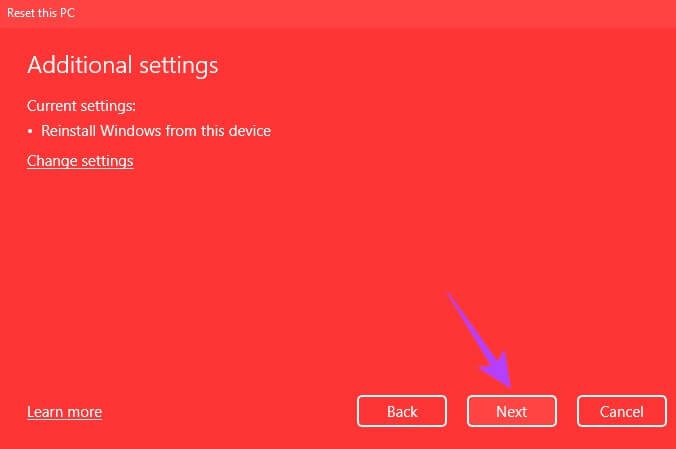
Trin 9: Dette er den sidste nulstillingsskærm. Før du fortsætter, skal du gennemgå noterne og sørge for, at indstillingerne er, som du har valgt. Det er her, Microsoft også giver dig en liste over dine apps, der vil blive slettet.
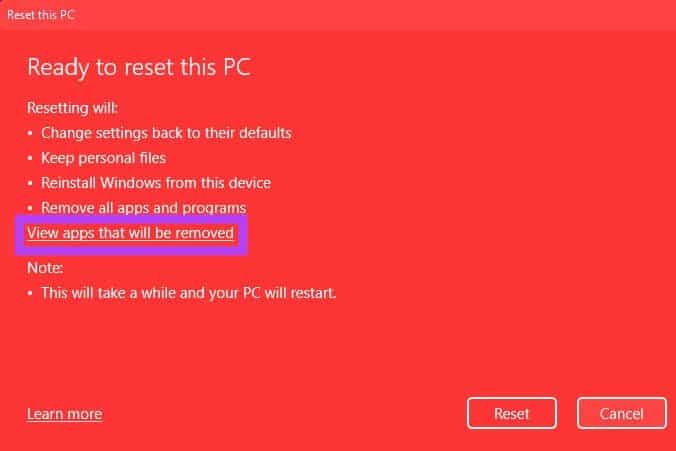
Klik på "Se apps, der skal fjernes" For at få en liste over alle installerede programmer. Du kan tage et skærmbillede af det eller skrive en note et andet sted, så det er nemmere at geninstallere alle dine programmer, når du har nulstillet din pc. Når du er færdig, skal du klikke på "Tilbage".
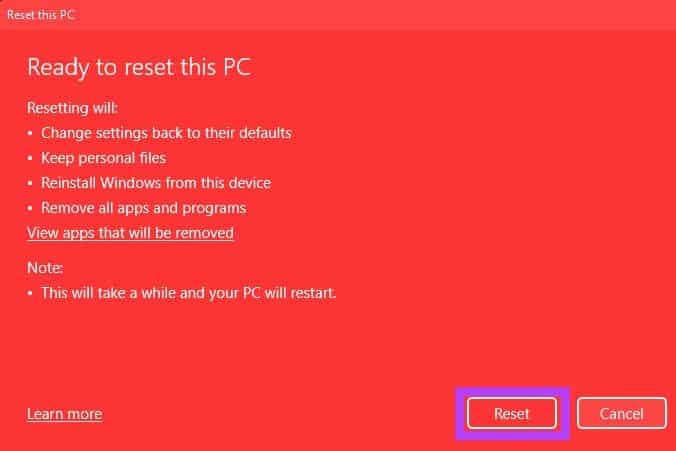
Trin 10: Det sidste trin er at trykke på knappen Nulstil. Din computer vil nu begynde at nulstille. Processen vil tage et stykke tid, afhængigt af de indstillinger, du har valgt. Hvis du bruger en bærbar computer, er det bedst at lade den være tilsluttet en oplader under hele nulstillingsprocessen.
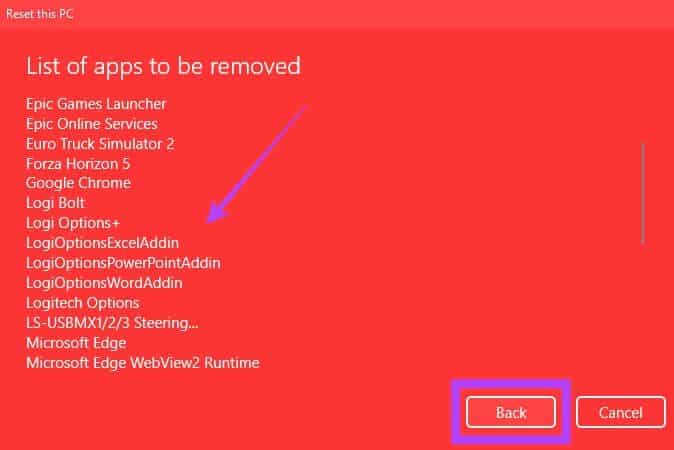
Når du har nulstillet din pc, genstarter den Windows, hvor du kan konfigurere den som en ny pc. Når du logger ind, vil du se, at dine indstillinger er blevet nulstillet, men dine filer er blevet bevaret.
Nulstil alle indstillinger uden at miste data
Løs softwareproblemer på din Windows 11-pc ved at nulstille den til standardindstillingerne. Du sparer en masse tid ved at holde dine filer og mapper organiseret, da du ikke behøver at flytte dem til en anden lagerenhed eller til skyen og derefter downloade dem.